Crear aplicaciones a través de la conversación
Crear Power Apps con la ayuda de IA Describa la aplicación que desea crear, e IA la diseñará para usted.
Con la función Copilot en Power Apps, obtiene orientación en la aplicación utilizando el procesamiento de lenguaje natural para ayudarle a crear la aplicación.
El asistente de IA está disponible en la pantalla de inicio de Power Apps. Puede decirle al asistente de IA qué tipo de información desea recopilar, rastrear o mostrar, y el asistente generará una tabla de Dataverse y la usará para crear su aplicación de lienzo.
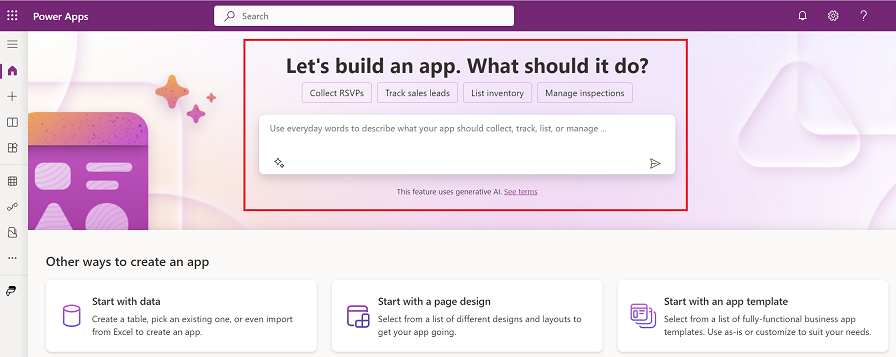
Requisitos previos
- Requisitos previos para las características de IA: Descripción general de Copiloto de IA (versión preliminar)
- Esta función está disponible en inglés, neerlandés, francés, alemán, italiano, japonés, portugués (Brasil) y español. Dependiendo de dónde esté alojado su entorno, es posible que necesite habilitar el movimiento de datos entre regiones. Para obtener más información, consulte Los copilotos y funciones de IA generativa que están disponibles cuando habilita el movimiento de datos entre regiones.
Paso 1: crear una aplicación con la ayuda de IA
Para ayudarle a comenzar, creemos una aplicación para realizar un seguimiento de las tareas de mantenimiento de un hotel.
Inicie sesión en Power Apps.
En el cuadro de texto, introduzca mantenimiento de hotel.
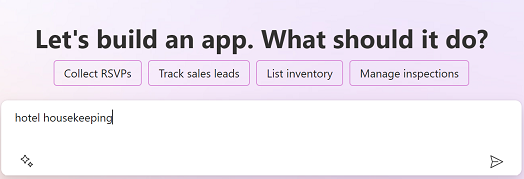
Se crea para usted una tabla de Dataverse con datos que incluyen tareas típicas de mantenimiento de hoteles.
Paso 2: revisar la tabla de la aplicación
Según lo que haya descrito, IA genera una tabla para la aplicación. Puede realizar las siguientes acciones:
Sugerencias: estas son acciones sugeridas que puede pedirle al asistente de IA que realice para ayudarle a finalizar la tabla.
Ver columna: seleccione para ver el nombre de la columna.
Editar nombre de tabla: vea el nombre de la tabla y sus propiedades.
Copiloto: introduzca texto para indicarle al asistente de IA cómo modificar la tabla, como eliminar la columna de tipo de habitación.
Crear aplicación: seleccione Crear aplicación para crear una aplicación basada en la tabla o seleccione Cancelar para empezar de nuevo.
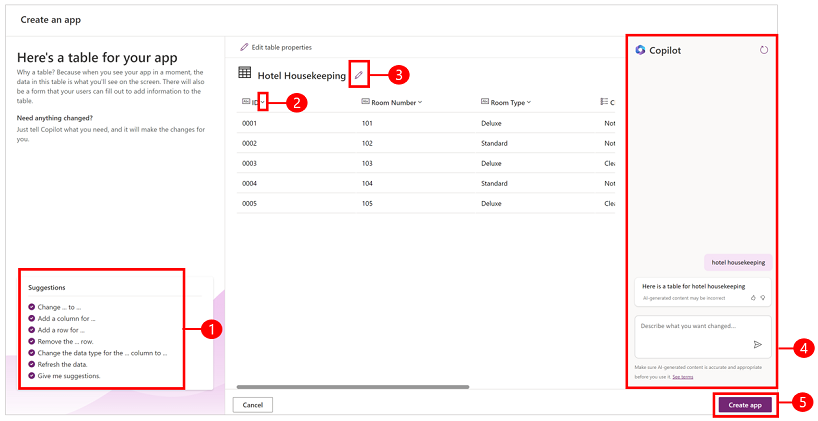
Importante
Si encuentra algún problema durante el proceso de creación de la aplicación relacionado con los permisos o si no tiene acceso a Dataverse, aparecerá un cuadro de diálogo que le pedirá que cree la aplicación en su propio entorno. Deberá confirmar que la tabla y la aplicación se pueden crear en su entorno para continuar. En caso de que no tenga un entorno de desarrollador personal, se creará uno nuevo automáticamente para usted. Para más información, ver Obtenga su entorno de desarrollador (versión preliminar).
Paso 3: hacer ediciones
Si desea realizar cambios, use el panel Copiloto para describir lo que desea hacer, y realizará el cambio por usted. Vamos a pedir a Copiloto que agregue una columna para realizar un seguimiento de las horas de inicio y finalización de la limpieza.
En el cuadro de texto Copiloto introduzca Agregar columnas para realizar un seguimiento de las horas de inicio y finalización.
Copiloto agregó dos nuevas columnas llamadas Hora de inicio y Hora de finalización.
Puede continuar editando la tabla, agregando funciones como el estado de la habitación, cambiar de habitación o establecer niveles de prioridad para cada habitación. Cuando esté listo para crear la aplicación, seleccione Crear aplicación.
Consulte también
Descripción general del copiloto de IA (versión preliminar)
Agregar control de bot de chat a una aplicación de lienzo (versión preliminar)
Agregar el control Copiloto a una aplicación de lienzo (versión preliminar)
Aproveche Azure OpenAI Service en AI Builder (vista previa)
Nota
¿Puede indicarnos sus preferencias de idioma de documentación? Realice una breve encuesta. (tenga en cuenta que esta encuesta está en inglés)
La encuesta durará unos siete minutos. No se recopilan datos personales (declaración de privacidad).
Comentarios
Próximamente: A lo largo de 2024 iremos eliminando gradualmente GitHub Issues como mecanismo de comentarios sobre el contenido y lo sustituiremos por un nuevo sistema de comentarios. Para más información, vea: https://aka.ms/ContentUserFeedback.
Enviar y ver comentarios de